ربما قمت بإنشاء مخطط وفكرت في أن "هذا يحتاج إلى شيء آخر" لجعله أكثر تأثيرا. إليك المكان الذي يكون فيه 

تغيير لون المخطط
-
انقر فوق المخطط الذي ترغب في تغييره.
-
في الزاوية العلوية اليسرى بجانب المخطط، انقر فوق أنماط المخططات

-
انقر فوق اللون واختر نظام الألوان الذي تريده.
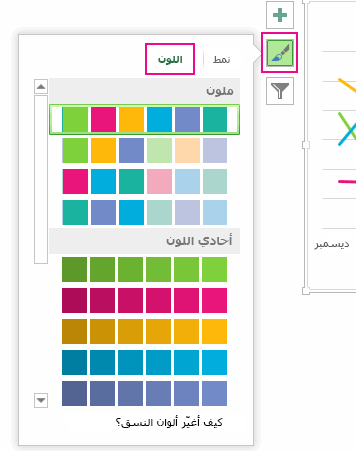
تلميح: تستخدم أنماط المخططات (وهي مجموعات من خيارات التنسيق وتخطيطات المخططات) ألون النسق. لتغيير أنظمة الألوان، قم بالتبديل إلى نسق مختلف. في Excel، انقر فوق تخطيط الصفحة، وانقر فوق الزر ألوان، ثم اختر نظام الألوان الذي تريده أو أنشئ ألوان نسق خاصة بك.
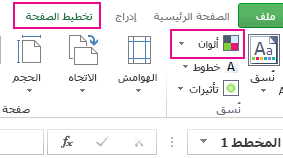
تغيير نمط المخطط
-
انقر فوق المخطط الذي ترغب في تغييره.
-
في الزاوية العلوية اليسرى بجانب المخطط، انقر فوق أنماط المخططات

-
انقر فوق نمط واختر الخيار الذي تريده.
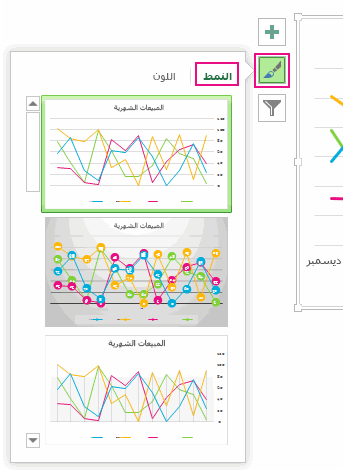
أثناء التمرير لأسفل المعرض، تعرض لك المعاينة المباشرة شكل بيانات المخطط باستخدام النمط المحدد حالياً.










